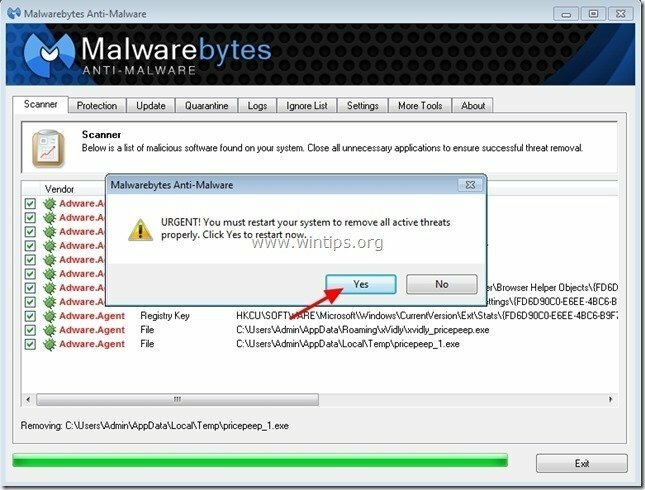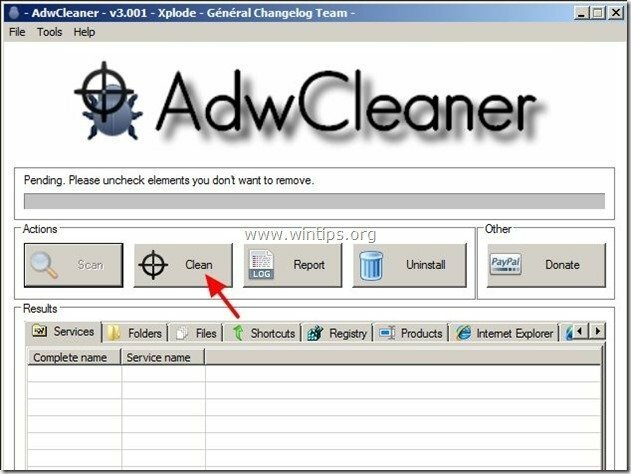Savings Explorer (от 215 приложения) е рекламна програма за браузър, която показва купони с оферти и реклами, когато пазарувате онлайн. Издателят на програмата твърди, че можете да спестите пари, когато купувате онлайн. „Savings Explorer” обикновено се включва в други програми за инсталиране на софтуер.
Забележка: Винаги трябва да обръщате внимание, когато инсталирате софтуер на вашия компютър.
Ако искате да премахнете “Savings Explorer” рекламно приложение, следвайте стъпките по-долу:
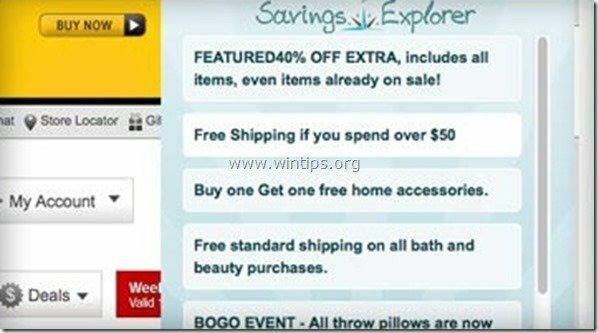
Как да премахнете "Savings Explorer” приложение от вашия компютър:
Етап 1. Деинсталирайте приложенията, инсталирани от “215 Apps” от вашия контролен панел.
1. За да направите това, отидете на Старт > Контролен панел.
{Windows 8: Кликнете с десния бутон на долен ляв ъгъл и изберете Контролен панел }
{Уиндоус експи: Започнете > Настройки > Контролен панел. }

2. Щракнете двукратно, за да отворите “Добавяне или премахване на програми” ако имате Windows XP или
“Програми и функции” ако имате Windows 8, 7 или Vista).

3. В списъка с програми намерете и премахнете/деинсталирайте тези приложения:
а. Savings Explorer (От 215 приложения)*
Забележка*:Ако не можете да намерите “Savings Explorer” в списъка с програми, след това:
а. Отворете Windows Explorer и отидете на: "C:\Program Files\Savings Explorer\".
б. ддвойно щракване да стартирате "„Деинсталирай" приложение от тази папка.
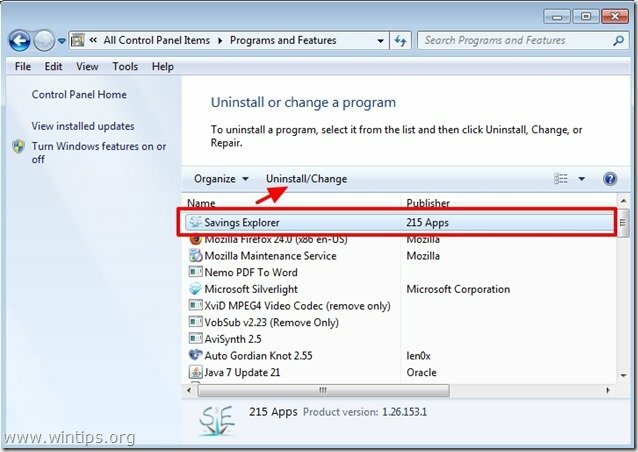
4. Обикновено след като премахнете "Savings Explorer ", вашият интернет браузър трябва да е чист. За да сте сигурни, че няма "Savings Explorer” добавката съществува във вашия браузър, преминете към следващата стъпка.
Стъпка 2. Премахване "Savings Explorer” разширение (добавка) от приложението ви за интернет браузър.
Internet Explorer, Google Chrome, Mozilla Firefox
Internet Explorer
Как да премахнете "Savings Explorer” разширение от Internet Explorer и възстановяване на настройките на браузъра.
1.Отворете Internet Explorer и след това отворете “интернет настройки”.
За да направите това от менюто с файлове на IE, изберете „Инструменти” > “интернет настройки”.
Забележка*: В най-новите версии на IE натиснете „Предавка” икона  горе вдясно.
горе вдясно.
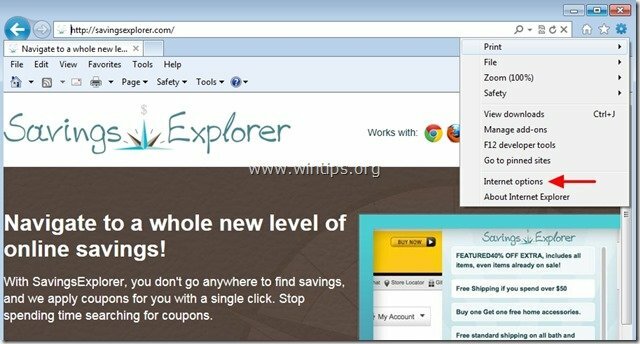
2. на „Търсене” раздел натиснете “Настройки” в Търсене раздел. *
Забележка*: Ако искате да промените настройките за търсене в Internet Explorer, докато сте в главния прозорец на Internet Explorer, просто натиснете „Предавка” икона  (в горния десен ъгъл) и изберете „Управление на добавките” .
(в горния десен ъгъл) и изберете „Управление на добавките” .
![modify-search-settings-in-internet-e[2] modify-search-settings-in-internet-e[2]](/f/04781aa58d7da7731a97609823872abd.jpg)
3. Изберете „Ленти с инструменти и разширения“ в левия панел и след това изберете всяка нежелана лента с инструменти или разширение, към която принадлежи Иновативни приложения от тук и щракнете върху "Деактивирайте"
а. Savings Explorer
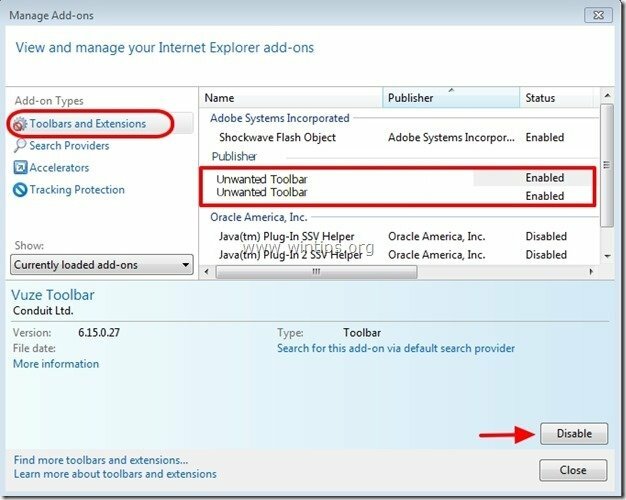
4. Рестартирайте Internet Explorer и продължете към Стъпка 3.
Google Chrome
Как да премахнете "Savings Explorer” разширение от Chrome.
1. Отворете Google Chrome и отидете в менюто на Chrome  и изберете "Настройки".
и изберете "Настройки".
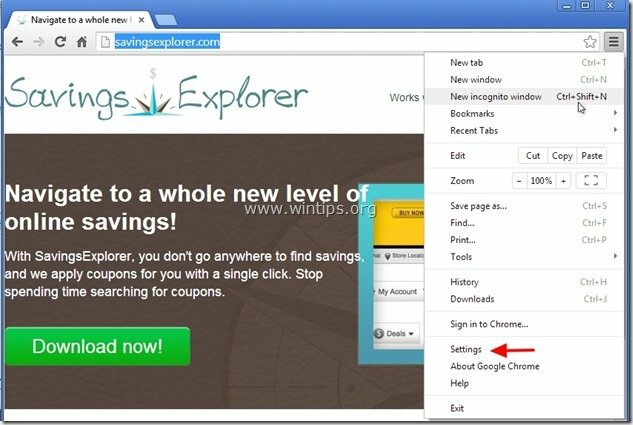
2. Избирам "Разширения” от левия панел.

3. Премахване нежеланото"Savings Explorer” разширение чрез натискане на "кошчето" икона в този ред.
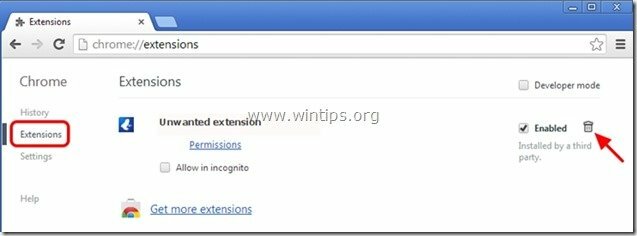
4.Рестартирайте Google Chrome и продължете към Стъпка 3.
Mozilla Firefox
Как да премахнете"Savings Explorer” разширение от Firefox.
1. Кликнете върху "Firefox” бутон на менюто в горния ляв ъгъл на прозореца на Firefox и отидете да се “Добавки”.
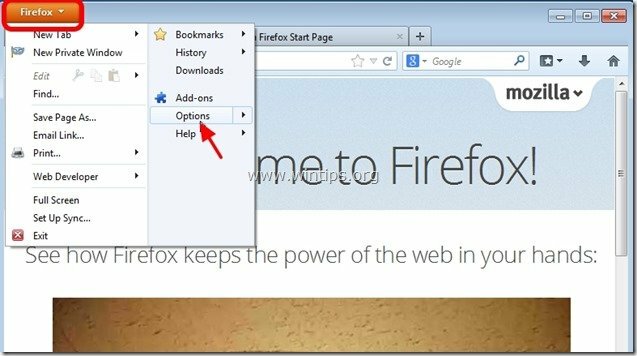
2. в „Разширения” опции, щракнете върху „Премахване” бутон за премахване на “Savings Explorer” разширение*.
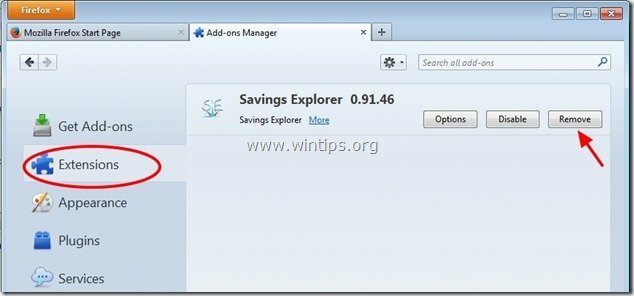
3. Затворете всички прозорци на Firefox и рестартирам Firefox.
4.Преминете към следващата стъпка.
Стъпка 3: Почистете останалите записи в системния регистър с помощта на „AdwCleaner“.
1. Изтеглете и запазете “AdwCleaner” помощна програма на вашия работен плот.
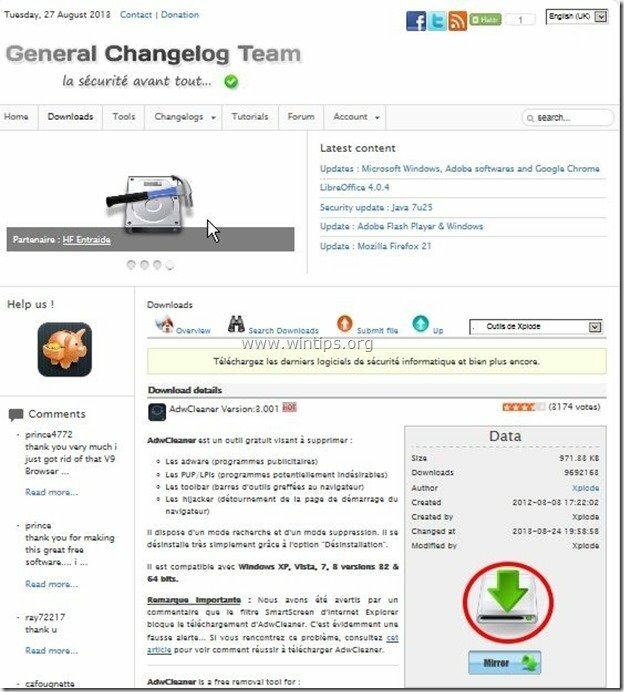
2. Затворете всички отворени програми и Кликнете два пъти да отвориш „AdwCleaner“ от вашия работен плот.
3. Натиснете "Сканиране”.
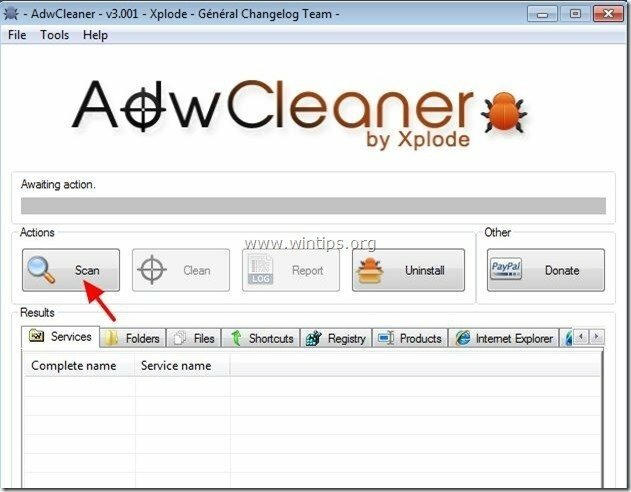
4. Когато сканирането приключи, натиснете „Чисто”, за да премахнете всички нежелани злонамерени записи.
4. Натиснете "Добре” в „AdwCleaner – Информация” и натиснете “Добре" отново за да рестартирате компютъра си.

5. Когато компютърът ви се рестартира, близо "AdwCleaner" информация (readme) и продължете към следващата стъпка
Стъпка 4. Почистете компютъра си от останалите злонамерени заплахи.
Изтегли и Инсталирай една от най-надеждните БЕЗПЛАТНИ анти-зловреден софтуер програми днес за почистване на вашия компютър от останалите злонамерени заплахи. Ако искате да останете постоянно защитени от заплахи от злонамерен софтуер, съществуващи и бъдещи, препоръчваме ви да инсталирате Malwarebytes Anti-Malware PRO:
Malwarebytes™ Защита
Премахва шпионски, рекламен и злонамерен софтуер.
Започнете безплатно изтегляне сега!
1. бягай "Malwarebytes Anti-Malware" и позволете на програмата да се актуализира до най-новата си версия и злонамерена база данни, ако е необходимо.
2. Когато главният прозорец на "Malwarebytes Anti-Malware" се появи на екрана ви, изберете "Извършете бързо сканиране" опция и след това натиснете "Сканиране" и оставете програмата да сканира вашата система за заплахи.
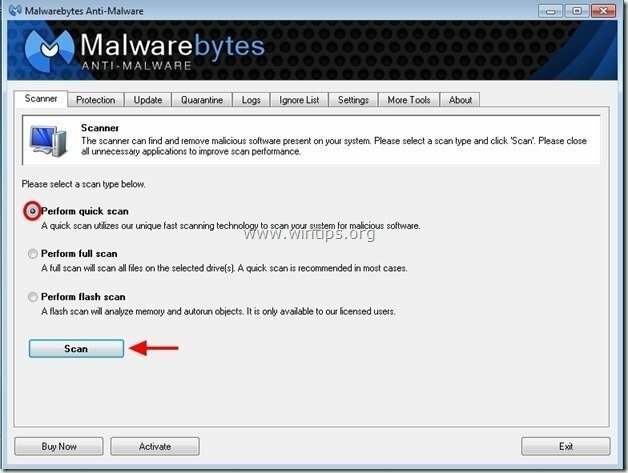
3. Когато сканирането приключи, натиснете "ДОБРЕ" за да затворите информационното съобщение и след това Натиснете на "Покажи резултати" бутон за изглед и Премахване намерените злонамерени заплахи.
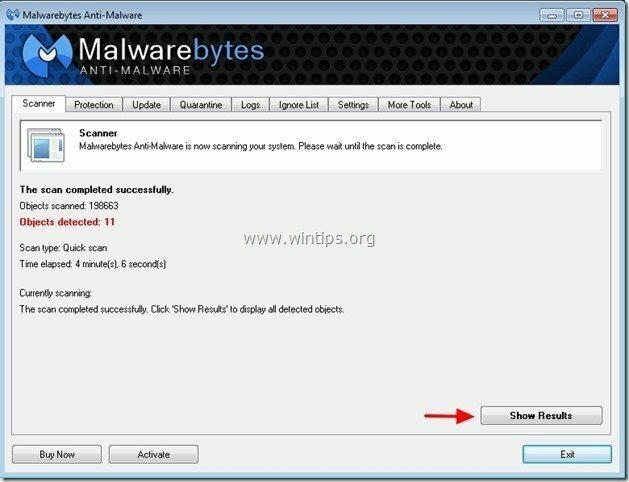 .
.
4. В прозореца „Показване на резултатите“. проверка - с левия бутон на мишката - всички заразени обекти и след това изберете "Премахнете избраното" и оставете програмата да премахне избраните заплахи.
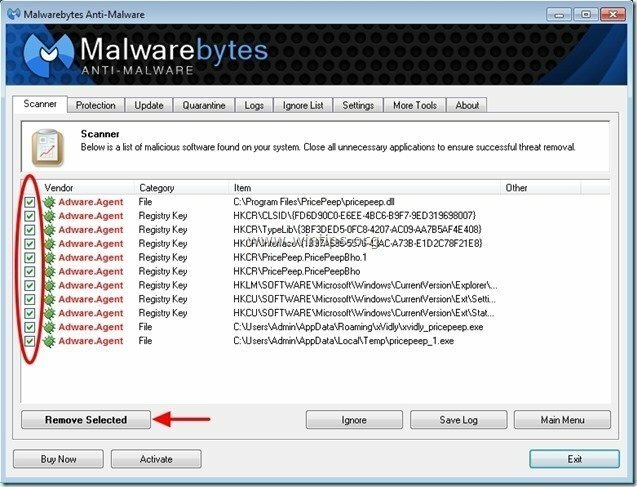
5. Когато процесът на премахване на заразени обекти приключи, "Рестартирайте системата си, за да премахнете правилно всички активни заплахи"